3 métodos principais para recortar/cortar/dividir/encurtar/cortar um arquivo de áudio
Quer cortar um arquivo de áudio, mas não sabe como? Esta postagem compartilha três maneiras úteis de clipe de áudio em diferentes dispositivos. Se você deseja cortar gratuitamente um arquivo de áudio online ou encurtar clipes de áudio em um computador, você pode usar o cortador de áudio relacionado para fazer isso.

- LISTA DE GUIAS
- Parte 1. Clipe de áudio no Windows Media Player
- Parte 2. Melhor maneira de cortar áudio sem perda de qualidade
- Parte 3. Divida um arquivo de áudio gratuitamente no iPhone, iPad e Mac
- Parte 4. Perguntas frequentes sobre como encurtar clipes de áudio
Parte 1. Como recortar um arquivo de áudio no Windows Media Player
Leitor de mídia do Windows vem com o sistema Windows, que é usado principalmente para reproduzir arquivos de vídeo, áudio e imagem. Quando você deseja cortar arquivos de áudio em um computador com Windows 10, você pode se perguntar se pode fazer isso no Windows Media Player. Na verdade, você precisa contar com um plugin de corte de áudio para encurtar clipes de áudio. Esta parte explicará como recortar áudio no Windows Media Player.
Primeiro, você precisa baixar e instalar o plug-in SolveigMM WMP Trimmer em seu PC com Windows 10/8/7/11. Você pode ir ao site oficial para baixar o plugin.
Abra o Windows Media Player, clique no menu superior Ferramentas, escolha o Plug-ins opção e selecione Plug-in de aparador SolveigMM WMP em seu menu suspenso. Ao fazer isso, você pode ativar este cortador de áudio.
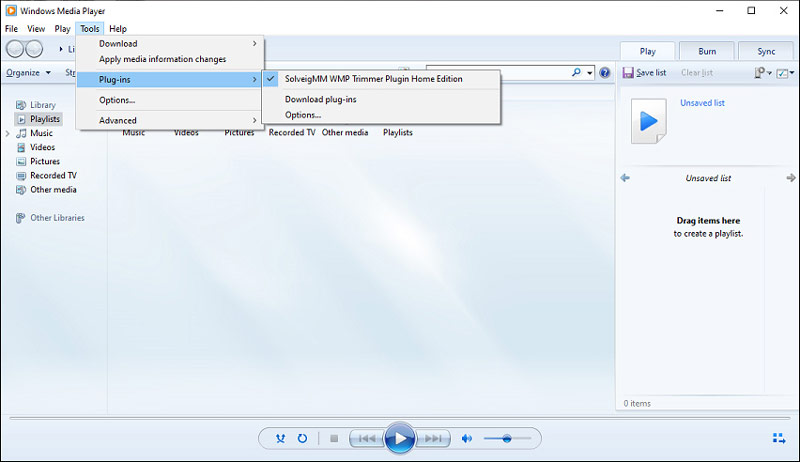
Depois de ativar este plugin de corte, você pode clicar no botão Arquivo menu e escolha Abrir ou Abrir arquivo de mídia para adicionar seu arquivo de áudio. Na parte inferior do Windows Media Player, clique no botão Editar arquivo botão.
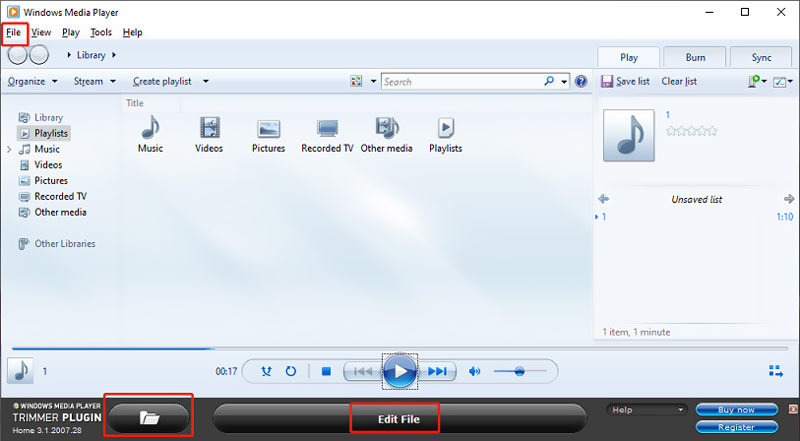
Agora você pode usar suas funções de edição para recortar áudio livremente de acordo com sua necessidade. Você pode mover o controle deslizante para fazer a seleção de áudio e clicar no botão Aparar botão para confirmar sua operação.
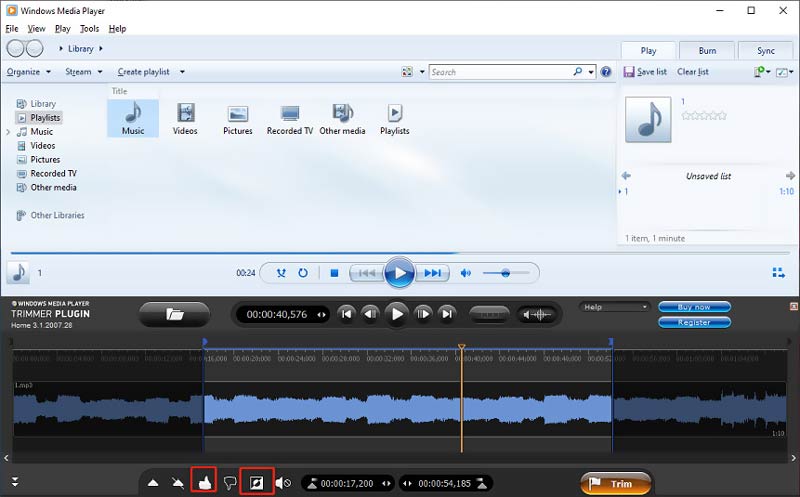
Observe que este plugin de corte de áudio não é totalmente gratuito. Ele oferece apenas uma versão de avaliação de 21 dias para você gerar um arquivo de 10 minutos. Você precisa pagar $34,95 para a Home Edition e $99 para a Business Edition.
Parte 2. Melhor maneira de cortar áudio sem perda de qualidade em PC com Windows e Mac
Se preferir uma maneira mais fácil de cortar arquivos de áudio em um PC ou Mac com Windows 10, você pode tentar usar o recurso completo Conversor de vídeo final. Ele permite encurtar clipes de áudio em qualquer formato com ou sem perdas, sem perda de qualidade. Baixe gratuitamente a versão correta com base no sistema do seu computador e siga o guia a seguir para recortar o áudio.
Abra Video Converter Ultimate em seu computador, clique em Adicionar arquivos ou + para selecionar e carregar seu arquivo de áudio. Conforme mencionado acima, todos os formatos de áudio populares, incluindo M4A, AAC, ALAC, MP3, FLAC e outros, são suportados.

Quando seu arquivo de áudio estiver listado lá, você poderá ver algumas informações básicas, como nome do arquivo, tamanho, duração, formato, capa e muito mais. Clique no ícone Cortar abaixo do áudio adicionado para entrar na janela principal de corte de áudio.
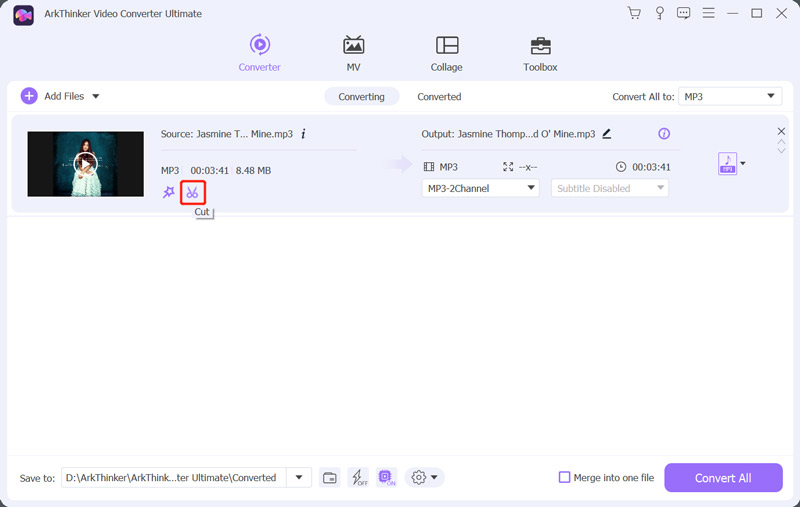
YSeu arquivo de áudio será reproduzido através do reprodutor de mídia integrado. Você pode arrastar o guidão esquerdo e direito na barra de progresso para dividir o áudio de acordo com sua necessidade. Além disso, você pode definir diretamente os horários de início e término para cortar o áudio. Além do mais, este cortador de áudio oferece a você o Divisão Rápida e Adicionar segmento características. Durante esta etapa, você pode definir efeitos de aumento e diminuição gradual do áudio. Após cortar o áudio, clique no botão Salvar botão para salvar as alterações.
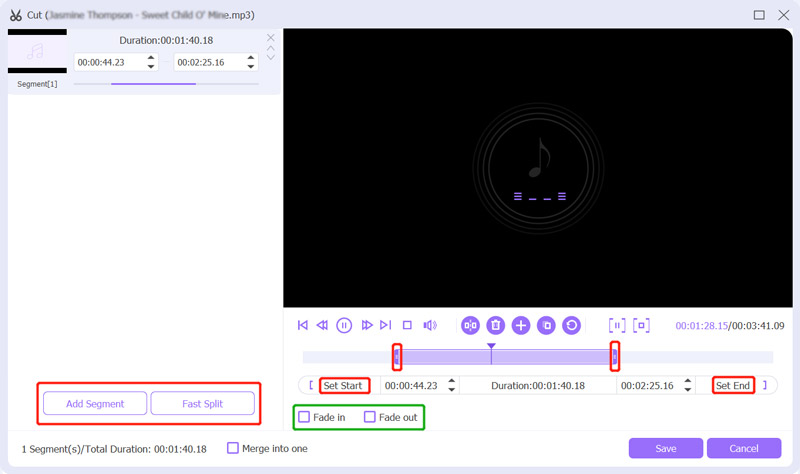
Selecione um formato de áudio de saída adequado na lista suspensa de Converter tudo em. Você pode simplesmente clicar na guia Áudio para localizar muitos formatos de áudio comumente usados. Clique no Editar Perfil ícone, você pode personalizar mais configurações de áudio, como codificador de áudio, canal, taxa de amostragem e taxa de bits. Depois disso, clique no Converter tudo botão para salvar este arquivo de áudio cortado em seu computador.
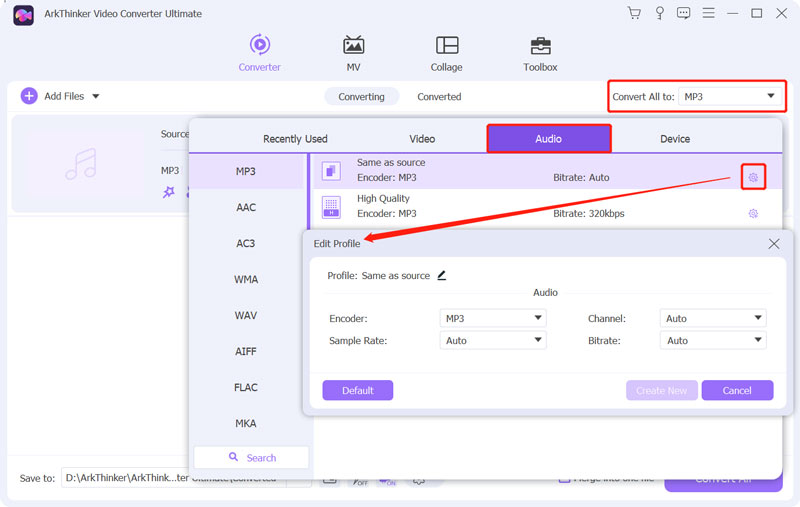
Parte 3. Como dividir um arquivo de áudio online e gratuito
Quando precisar cortar arquivos de áudio rapidamente, você também pode contar com alguns editores de áudio online gratuitos. Há um grande número de cortadores de áudio oferecidos no mercado que podem ajudá-lo a dividir um arquivo de áudio. Aqui pegamos o fácil de usar Aparador de áudio on-line Kapwing como exemplo para mostrar como dividir um arquivo de áudio online.
Abra seu navegador e vá para o Kapwing Cortar áudio página. Você pode primeiro navegar no site oficial do Kapwing, clicar no botão Ferramentas guia e role para baixo para encontrar a ferramenta Trim Audio. Chegando lá, clique no Escolha o arquivo de áudio botão para seguir em frente.
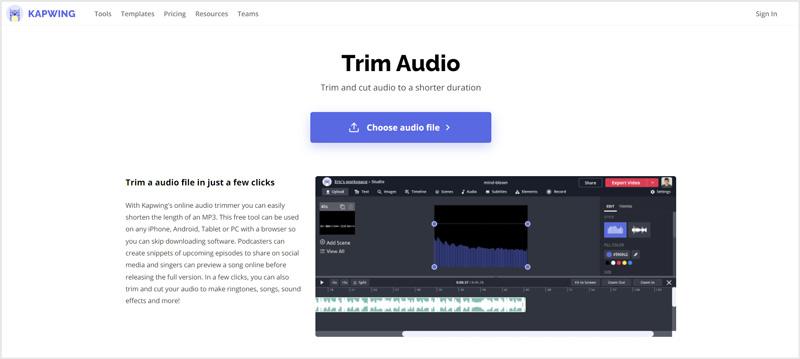
Clique Adicionar mídia ou Clique para carregar para enviar o áudio que você deseja dividir. Após o upload, clique nele para exibir a faixa de áudio na linha do tempo inferior. Então você pode cortar o áudio livremente.
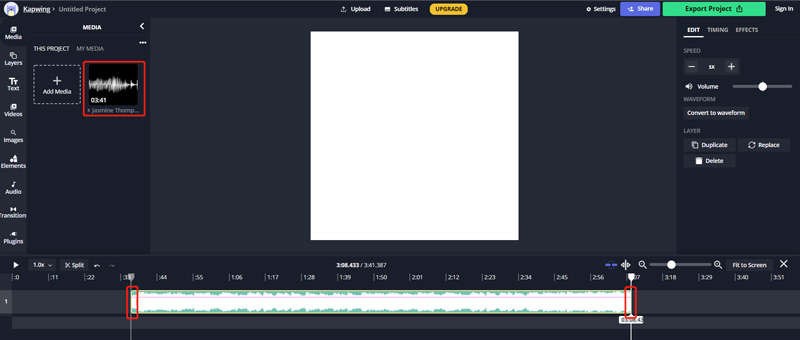
Clique no Exportar projeto botão para salvar este clipe de áudio em seu computador. Você pode usar este cortador de áudio online em dispositivos Mac, Windows PC, iPhone, iPad e Android.
Parte 4. Perguntas frequentes sobre como encurtar clipes de áudio
1. Como posso recortar um arquivo de áudio no Audacity?
Audacity é um software de edição de áudio gratuito e de código aberto, especialmente projetado para editar áudio em vários formatos. Você pode encurtar clipes de áudio nele. Você pode abrir o Audacity, clicar no menu Arquivo, escolher Importar e depois Áudio para adicionar seu arquivo de áudio a ele. Com sua ferramenta Seleção na barra de ferramentas, você pode criar uma seleção com facilidade. Depois disso, você pode clicar no menu Editar superior, escolher a opção Remover Especial e usar o recurso Cortar Áudio para recortar áudio no Audacity.
2. Como você corta áudio em um Mac?
Como usuário de Mac, você pode contar com o software padrão de edição de vídeo e áudio, o iMovie, para editar e recortar um arquivo de áudio. Ele vem pré-instalado em qualquer dispositivo Mac, para que você possa iniciá-lo diretamente, mover seu arquivo de áudio para a linha do tempo e usar o Clip Trimmer para recortar áudio no iMovie com facilidade.
3. Como cortar um arquivo de áudio no Canva?
Você pode usar o Canva online para cortar áudio. Depois de fazer login em uma conta no site Canva, clique no botão Criar um design e escolha Vídeo no menu suspenso. Clique em Uploads no painel esquerdo e clique no botão Carregar mídia para selecionar e enviar seu arquivo de áudio. Quando o seu clipe de áudio for carregado, você pode clicar nele para movê-lo para a linha do tempo. Clique com o botão direito nele e use o recurso Dividir áudio ou Ajustar para recortar o áudio.
Conclusão
Depois de ler esta página, você aprenderá três métodos eficazes para cortar um arquivo de áudio. Certamente existem muitos outros cortadores de áudio fáceis de usar oferecidos no mercado. Se você tiver recomendações melhores sobre cortadores de áudio, compartilhe-as com outros leitores.
O que você acha deste post? Clique para avaliar esta postagem.
Excelente
Avaliação: 4.8 / 5 (com base em 188 votos)
Encontre mais soluções
Filtro de vídeo – Como adicionar e colocar um filtro em um vídeo 2022 Corte vídeo online, no iPhone, Android, Windows e Mac Video Enhancer - Como melhorar a qualidade e resolução do vídeo Como inverter um vídeo no iPhone, Android, Mac/PC e online Obtenha 3 aplicativos para remover ruído de fundo de um vídeo 2022 Remover áudio do vídeo – silenciar vídeo em dispositivos diferentesArtigos relativos
- Editar vídeo
- Filtro de vídeo – Como adicionar e colocar um filtro em um vídeo 2022
- Alterar a resolução do vídeo – diminuir ou aumentar a resolução do vídeo
- Os 16 principais aplicativos de edição de vídeo no Windows/Mac/iPhone/Android
- Tutorial prático para editar a cor do vídeo sem perda de qualidade
- Métodos práticos para iluminar um vídeo em computadores ou dispositivos móveis
- Os 8 principais softwares de edição de vídeo pagos e gratuitos para Windows 11/10/8/7
- Editar áudio
- Como substituir o áudio em um vídeo em dispositivos diferentes 2022
- Como recortar áudio no Audacity, WMP, iMovie, Online, Trimmer
- Quatro maneiras mais fáceis de alterar e editar o volume do áudio no PC e Mac
- 4 métodos fáceis para editar arquivos de áudio em computadores Windows e Mac
- Como compactar arquivos de áudio sem perder a qualidade do som
- Como combinar 2 ou mais arquivos de áudio em dispositivos diferentes



